F1を押さないと起動しないし
Boot中にBIG FAT WARNING!!と表示されたり
SMARTがErrorで起動しないし・・・・・
ん!?
BIOSを設定しなおして起動も正常にしました。
SMARTDは一応
# /sbin/chkconfig –list
# /sbin/chkconfig smartd off
で一応自動起動停止
BIG FAT WARNING!!
は・・・・・
/dev/hdb3
から起動しようとしていましたので以下のように設定し直しました。
/boot/grub/grub.conf
# menu.lst generated by anaconda
#
# Note that you do not have to rerun grub after making changes to this file
# NOTICE: You have a /boot partition. This means that
# all kernel and initrd paths are relative to /boot/, eg.
# root (hd0,0)
# kernel /vmlinuz-version ro root=/dev/hda2
# initrd /initrd-version.img
#boot=/dev/hda
default=0
timeout=5
title Vine Linux (Current kernel)
root (hd0,0)
kernel /vmlinuz ro root=LABEL=/1 resume2=swap:/dev/hda3 vga=0x314
initrd /initrd.img
title Vine Linux (Previous kernel)
root (hd0,0)
kernel /vmlinuz.old ro root=LABEL=/1 resume2=swap:/dev/hda3 vga=0x314
initrd /initrd.old.img
ついでにパソコンの中も清掃完了
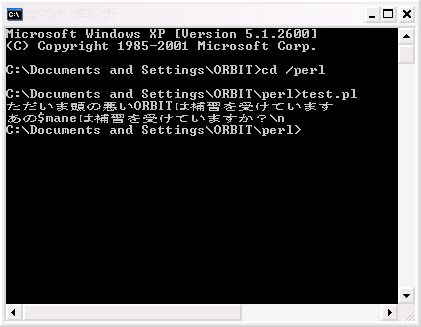
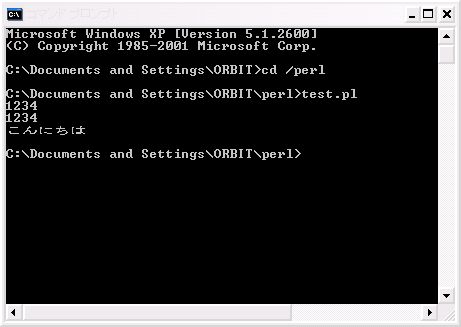
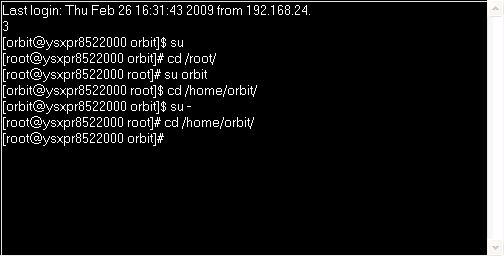
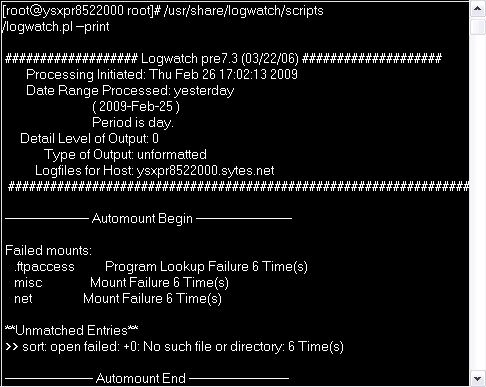
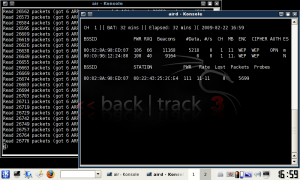



最近のコメント